在戴尔Win11电脑中,用户想把系统改为Win10版本,但对于bios设置的方法不是很清楚。接下来小编给大家介绍戴尔Win11系统改Win10系统bios的详细设置方法,帮助大家轻松完成bios的设置,最终顺利完成系统版本的修改。

戴尔Win11改Win10bios设置教程:
1. 关闭计算机并重新启动。
2. 在重新启动的过程中,观察计算机启动界面上的提示信息,查找戴尔计算机进入BIOS设置的快捷键,这可能是F2、Delete、F12或其他。
3. 按下相应的快捷键,进入BIOS设置界面。
4. 寻找“Boot”或“Startup”选项,通常在BIOS设置菜单的顶部或底部可以找到它。
5. 在“Boot”或“Startup”菜单中,寻找“Boot Sequence”或类似的选项。
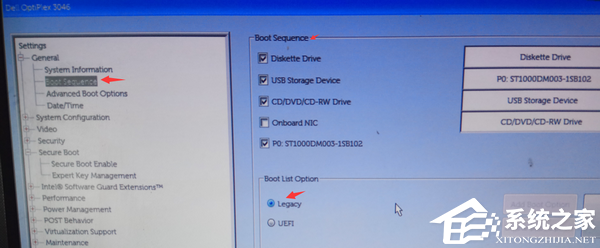
6. 进入“Boot Sequence”菜单后,您将看到当前启动顺序的列表。
7. 使用功能键(如+/-)或具体的按键,将Win11的引导项移动到Win10之前的位置,修改启动顺序。
8. 确认调整后的启动顺序,并保存修改,退出BIOS设置,并让计算机重新启动。

以上就是系统之家小编为你带来的关于“戴尔Win11改Win10bios设置教程”的全部内容了,希望可以解决你的问题,感谢您的阅读,更多精彩内容请关注系统之家官网。